Mac에서 Safari 확장 프로그램을 사용하고 관리하는 방법
게시 됨: 2020-12-21Apple은 최신 버전의 macOS 운영 체제인 macOS Big Sur를 통해 여러 가지 새로운 기능과 성능 개선 사항을 도입했습니다. 새로운 macOS 버전은 인터페이스의 전반적인 매력에 생명을 불어넣는 주요 디자인 개편을 특징으로 합니다. 뿐만 아니라 업데이트는 메시지, 지도, Safari, 음악, 메모 등과 같은 Apple의 기본 앱 및 서비스에도 변경 사항을 제공합니다. 이러한 변경 사항 중 가장 주목할만한 하이라이트 중 하나이자 가장 큰 앱 업데이트 중 하나가 Safari에 적용됩니다. , 이제 성능 및 개인 정보 보호 기능이 향상되고 사용자에게 이전보다 더 많은 사용자 지정 옵션을 제공합니다.
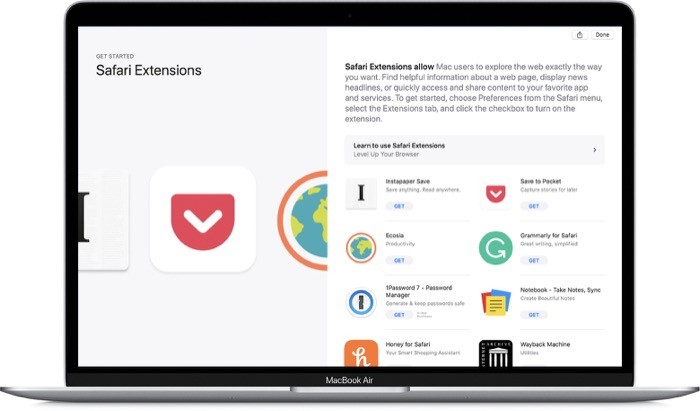
새로운 시작 페이지, 파비콘 및 페이지 미리보기 지원, 개선된 번역(즉시 번역 포함) 및 향상된 개인 정보 보호 조치 외에도 개선된 Safari는 많은 요청을 받은 기능(향상된 타사 지원)을 얻습니다. 확장.
확장은 기본적으로 브라우저에 기능을 추가할 수 있는 모듈(또는 작은 앱)입니다. 예를 들어 확장 프로그램을 사용하여 나중에 읽을 수 있는 앱에 항목을 저장하고, 웹사이트에서 광고를 차단하고, 다른 언어 간에 텍스트를 번역하거나, 브라우저 자체의 특정 측면을 변경할 수도 있습니다.
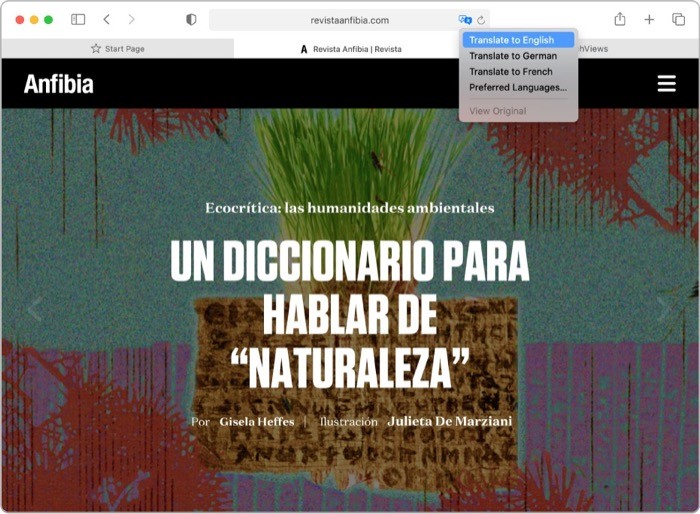
Google Chrome 및 Firefox와 같은 인기 있는 웹 브라우저는 광범위한 확장 라이브러리로 잘 알려져 있으며, 이 라이브러리는 서비스를 통해 다양한 사용자 요구 사항을 충족할 수 있습니다. 그러나 이러한 브라우저와 달리 Safari의 확장 지원은 옵션과 기능 면에서 항상 제한적이었습니다. 그리고 최신 업데이트를 통해 Apple은 WebExtensions API를 사용하여 이 문제를 해결하려고 합니다. WebExtensions API는 Safari에서 확장에 대한 지원을 늘리고 사용자에게 그 어느 때보다 광범위한 확장 카탈로그를 제공하기 위한 것입니다.
따라서 새로운 Safari 확장 프로그램을 직접 확인하려는 경우 Safari에서 확장 프로그램을 사용(설치, 관리 및 삭제)하는 데 도움이 되는 가이드가 있습니다.
목차
Safari 14를 지원하는 macOS 버전은 무엇입니까?
최신 버전의 Safari(버전 14)에는 macOS Big Sur가 미리 로드되어 있습니다. 따라서 Mac 컴퓨터를 Big Sur로 업데이트하면 최신 Safari 버전에 즉시 액세스할 수 있습니다. 반면에 하위 버전의 macOS(Catalina 또는 Mojave)를 사용 중이고 아직 Big Sur로 업데이트하지 않으려는 경우 Mac App Store에서 Safari 앱을 업데이트하여 Safari 14를 계속 다운로드할 수 있습니다. Mojave보다 낮은 버전의 경우 Apple은 이전 버전에서 Safari 14를 지원하지 않습니다.
Safari 확장 프로그램은 어디에서 찾을 수 있습니까?
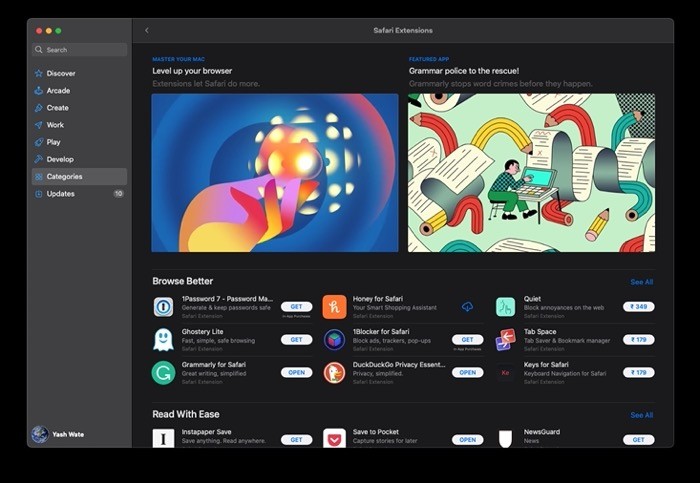
Safari 확장 프로그램을 찾는 Apple 방식(이상적인 방식이라고도 함)은 Apple의 자체 Mac App Store를 통하는 것입니다. Mac 사용자라면 이미 App Store를 알고 있으며 이를 사용하여 컴퓨터에 앱을 다운로드할 수 있습니다. 이제 Big Sur 업데이트로 상점에서 확장 기능을 찾을 수도 있습니다. 그러나 생각하는(또는 사용하는) 모든 확장 프로그램을 App Store에서 사용할 수 있는 것은 아닙니다. 따라서 이러한 시나리오에서 대신 할 수 있는 일은 해당 서비스의 웹사이트로 이동하여 확장 프로그램을 찾아 다운로드하는 것입니다.
Mac에서 Safari 확장 프로그램을 다운로드하고 설치하는 방법은 무엇입니까?
이전 섹션에서 언급했듯이 Safari에서 확장 프로그램을 가져오는 방법에는 두 가지가 있습니다. Mac App Store를 통해 다운로드하거나 서비스 웹 사이트에서 (.dmg) 앱으로 다운로드할 수 있습니다. 후자의 경우 .dmg를 다운로드하고 두 번 클릭하여 컴퓨터에 설치하기만 하면 됩니다. 완료되면 활성화해야 합니다. [이 부분에 대해서는 다음 섹션에서 자세히 설명합니다.]
반면에 Apple 경로를 사용하는 경우 Safari에 확장 프로그램을 설치하는 방법은 다음과 같습니다.
1. 사파리를 엽니다.
2. Safari 메뉴에서 Safari 확장 을 클릭합니다.
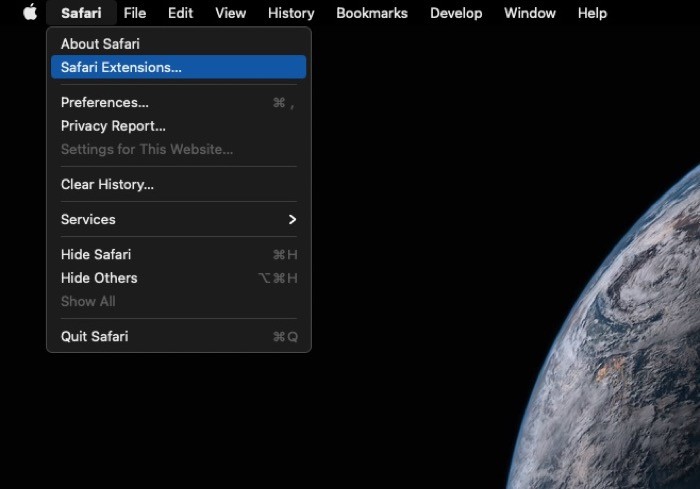
3. 이제 Mac App Store로 이동합니다. 여기서 무료 및 유료 확장 프로그램을 다양한 범주로 분류하여 찾을 수 있습니다.
4. 원하는 확장 프로그램을 찾으면 클릭하고 GET 버튼을 누르십시오.
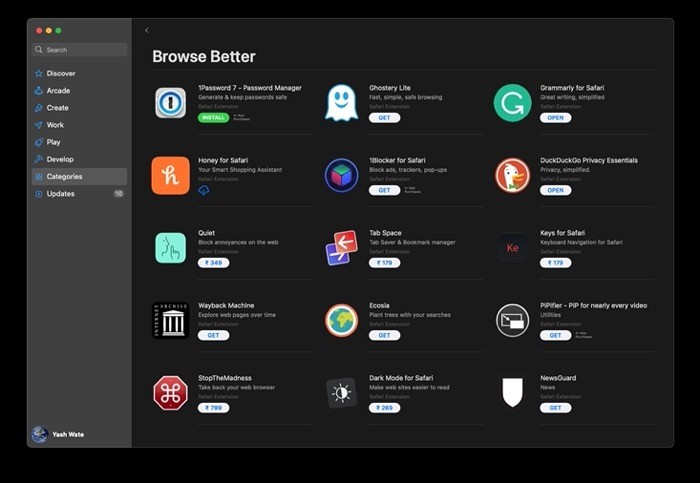
그렇게 하는 즉시 확장 프로그램이 다운로드를 시작하고 이후에 Safari에 자동으로 설치됩니다. 브라우저가 열려 있으면 확장 프로그램을 보거나 활성화할 수 있는 옵션을 제공하는 배너 알림(상단)이 표시됩니다. 그것을 클릭하고 확장 프로그램을 설치할 수 있습니다. 그러나 알림을 받지 못한 경우 다음 섹션의 단계를 참조하여 다운로드한 확장 프로그램을 활성화할 수 있습니다.

Mac에서 Safari 확장 프로그램을 활성화하는 방법은 무엇입니까?
App Store에서 확장 프로그램을 다운로드하면 자동으로 설치됩니다. 그리고 이전 섹션에서 언급했듯이 Safari가 열려 있으면 다운로드한 확장 프로그램을 바로 활성화할 수 있는 배너가 표시됩니다.

그러나 다른 소스에서 확장 프로그램을 다운로드하여 설치한 경우 또는 배너가 표시되지 않는 경우 다음 단계에 따라 Safari에서 확장 프로그램을 활성화할 수 있습니다.
1. Safari를 연 상태에서 Safari 메뉴에서 기본 설정 을 선택합니다.
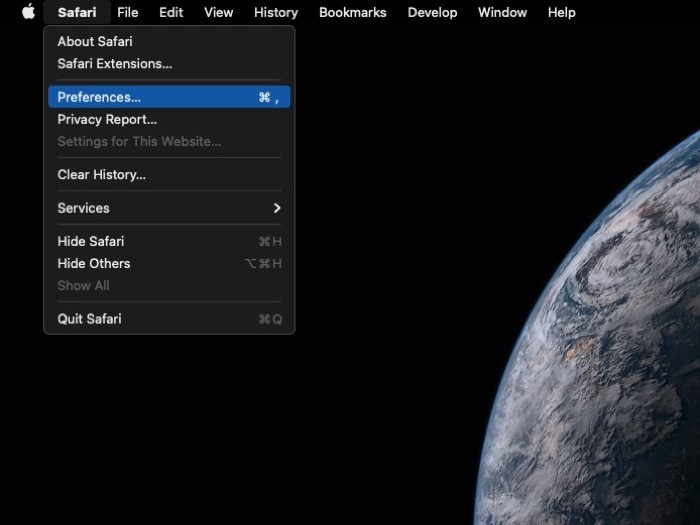
2. Safari 기본 설정 창에서 확장 탭을 클릭합니다.
3. 여기에서 왼쪽 창에 설치된 모든 Safari 확장 프로그램을 찾을 수 있습니다.
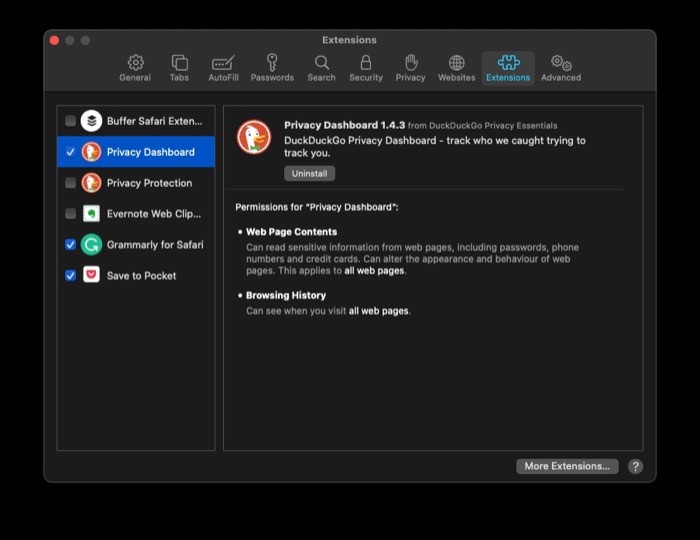
4. 확장 기능을 활성화하려면 옆에 있는 확인란을 선택합니다. 팝업 확인에서 켜기 를 누르십시오.
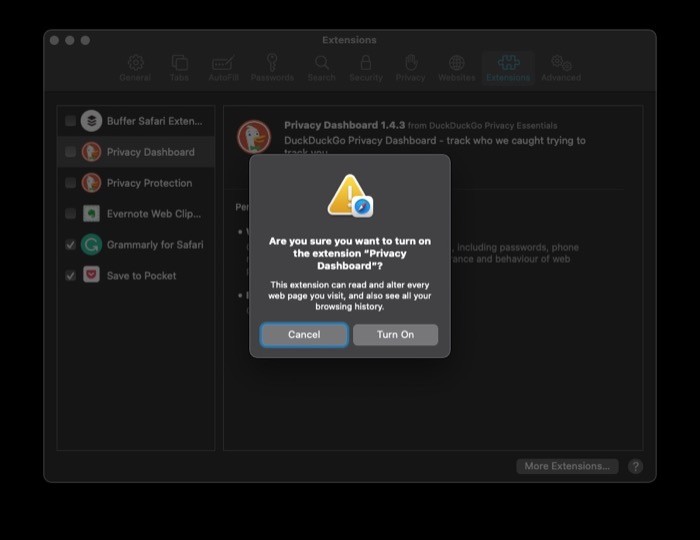
Mac에서 Safari 확장 프로그램을 사용하는 방법은 무엇입니까?
확장 프로그램을 활성화하면 주소(URL) 표시줄 왼쪽의 Safari 도구 모음에 나타납니다. 여러 개의 Safari 확장 프로그램이 설치되어 있는 경우 이러한 확장 프로그램을 원하는 순서로 구성할 수 있습니다. 이렇게 하려면 명령 키를 누른 상태에서 아이콘을 클릭하고 이동합니다. Safari 도구 모음의 아무 곳에나 확장 프로그램을 배치할 수 있습니다.
이러한 확장을 사용하는 경우 사용하는 확장과 제공하는 기능에 따라 확장을 사용하는 방법이 다릅니다. 그러나 일반적으로 대부분의 확장 프로그램을 실행하거나 제공하는 기능을 확장하려면 해당 아이콘(URL 표시줄 옆)을 클릭해야 합니다.
Safari 확장 프로그램을 비활성화하고 제거하는 방법은 무엇입니까?
처음에 언급했듯이 Chrome 및 Firefox와 같은 브라우저와 달리 Safari의 확장 프로그램은 앱으로 설치됩니다. 즉, 설치에는 확장 유틸리티만 설치되는 것이 아니라 Mac에도 동일한 앱이 다운로드됩니다. 결과적으로 확장 프로그램을 제거하려는 경우 앱도 제거하여 완전히 제거해야 합니다.
그렇게 하려면 다음 단계를 확인하세요.
1. Safari 메뉴에서 기본 설정 을 선택합니다.
2. 기본 설정 창에서 확장 탭을 클릭합니다.
3. 이제 왼쪽 창에서 비활성화하려는 확장 옆의 확인란을 선택 취소합니다.
3. 확장이 비활성화되면 확장을 클릭하고 오른쪽 창에서 제거 버튼을 누르십시오. 그렇게 하면 먼저 확장 앱을 제거해야 한다는 팝업이 표시됩니다. 이렇게 하려면 Finder에 표시 버튼(팝업에서)을 클릭합니다.
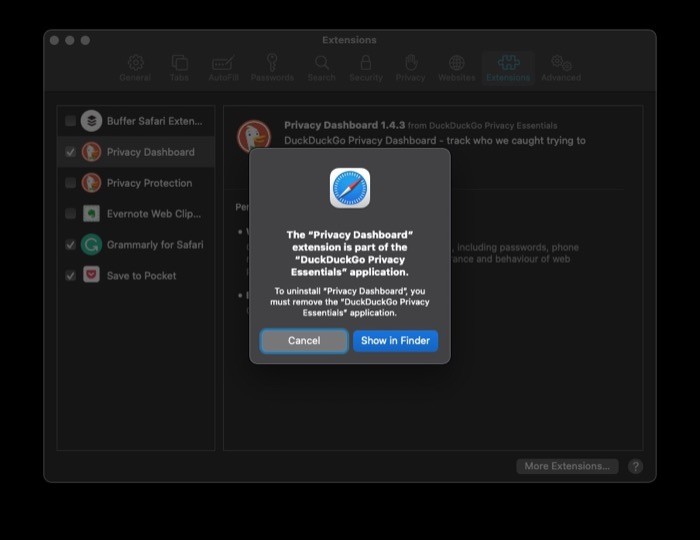
4. 이제 Mac에 설치된 모든 응용 프로그램 목록이 있는 새 Finder 창이 나타납니다. 여기에서 확장 프로그램을 제거할 앱을 선택하고 마우스 오른쪽 버튼으로 클릭한 다음 사용 가능한 옵션에서 휴지통으로 이동을 선택합니다.
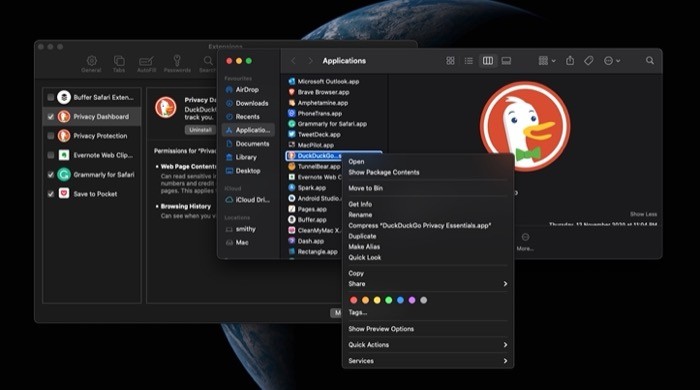
5. 마지막으로 제거를 진행하려면 계정 비밀번호를 입력해야 합니다. Mac의 암호를 입력하고 확인 을 클릭합니다.
앱이 삭제되는 즉시 해당 확장 프로그램도 제거되고 Safari의 확장 프로그램 탭 아래에 더 이상 표시되지 않습니다.
이것이 Mac에서 Safari 확장 프로그램을 사용하는 데 필요한 거의 모든 것입니다. 각 작업에 대해 나열된 단계를 사용하여 확장을 설치, 활성화 및 사용하여 경험을 사용자 지정하거나 브라우저 기능에 추가할 수 있어야 합니다. 또한 확장 프로그램이 도움이 되지 않는 경우 항상 비활성화하고 제거할 수 있는 옵션이 있습니다.
